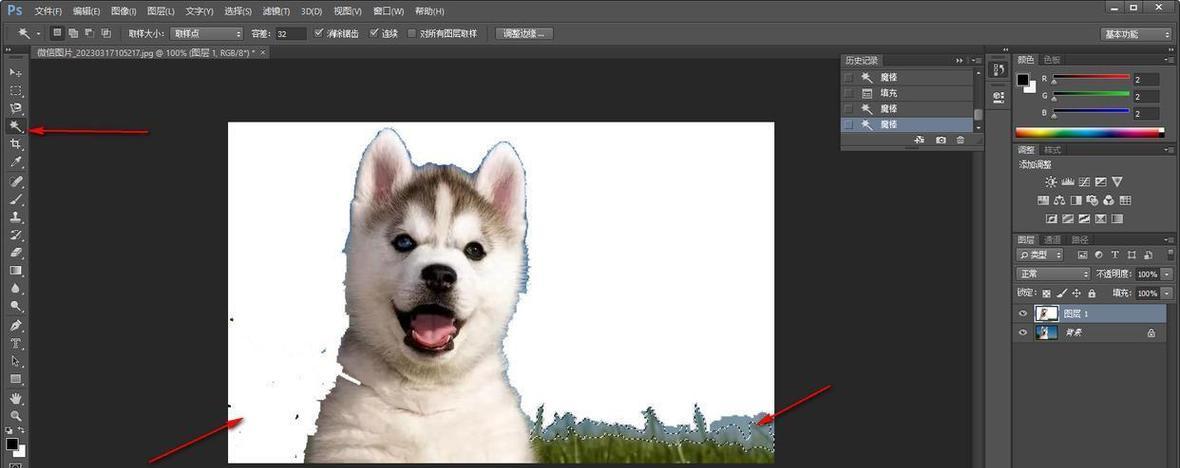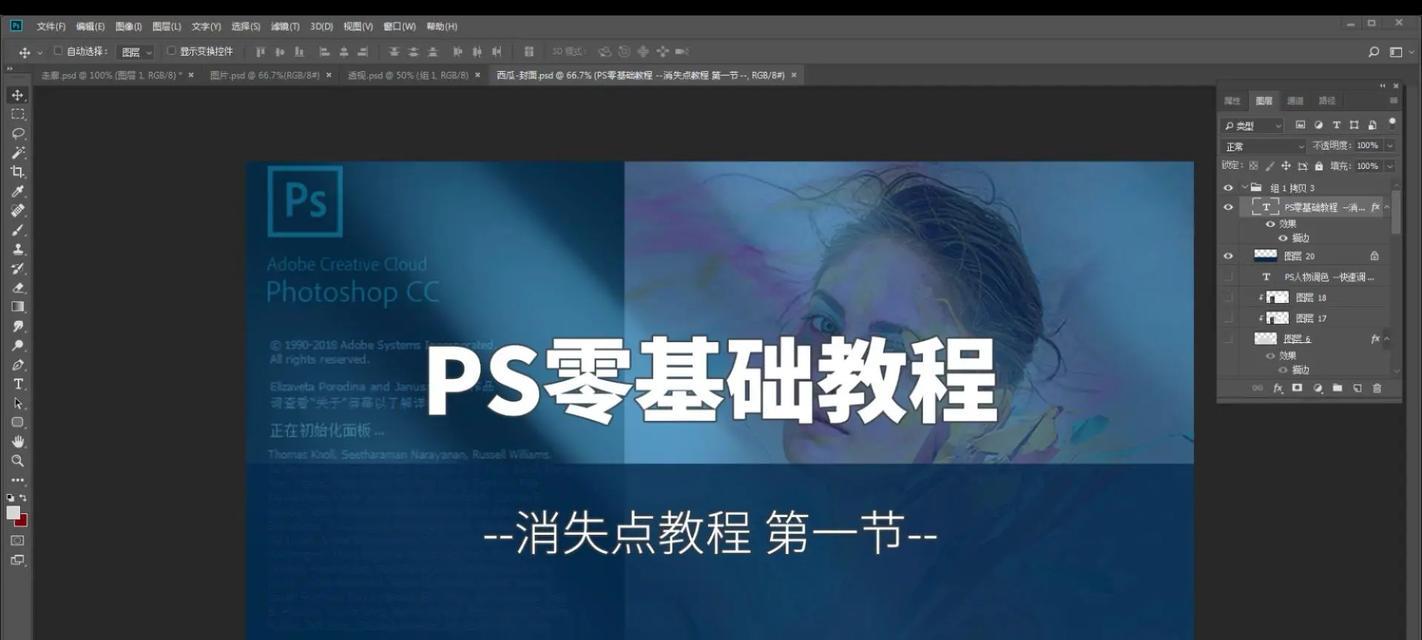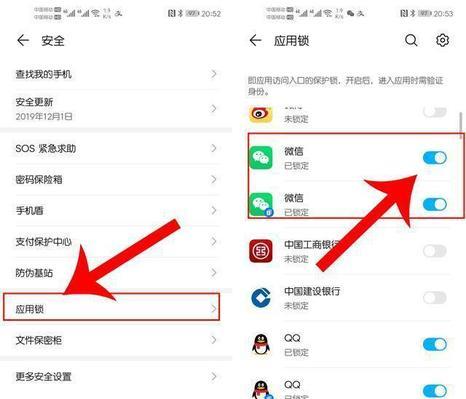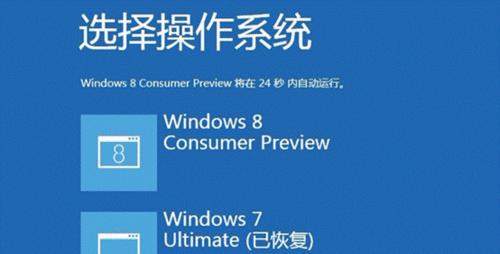在设计和编辑图像时,经常会遇到需要将图像的背景去除,让图像变得透明。AdobePhotoshop(简称PS)是一款广泛使用的图像处理软件,其中提供了许多实用的工具和参数来满足用户的需求。本文将重点介绍PS中如何使用透明参数去除图像的白底,帮助读者轻松处理图像背景问题。
了解透明参数的作用及应用场景
-透明参数是指在PS中设置图像的背景透明度的参数,通过调整透明度值可以让图像背景从完全不透明变为完全透明。这在制作网页、海报、logo等需要与其他元素叠加的设计中非常有用。
打开图像并选择“魔棒工具”
-打开需要去除白底的图像,然后在工具栏中选择“魔棒工具”。该工具可以帮助我们快速选取背景色相近的区域。
调整魔棒工具的参数
-在工具选项栏中,可以看到魔棒工具的相关参数,包括“容差”、“连续”等。根据实际情况,我们可以适当调整这些参数,以便更好地选择要去除的白底区域。
选取白底区域并按下Delete键
-使用魔棒工具选取白底区域后,按下Delete键即可将选取的白色背景删除。此时,您会发现图像背景已经变为透明。
调整透明参数的数值
-在图层面板中,选择图像所在的图层,并找到“不透明度”参数。通过调整该参数的数值,可以控制图像背景的透明度。将该数值调整到合适的范围,以满足实际需求。
使用遮罩功能进一步优化
-如果魔棒工具选取的区域不够精确,或者需要保留一部分白底,可以使用遮罩功能进行进一步优化。通过添加遮罩,在不影响原始图像的情况下,对图像背景进行更加精细的控制。
利用快捷键提高效率
-PS中有许多快捷键可以帮助我们更快速地完成操作。比如,按住Alt键并点击魔棒工具,可以实现连续选取相似颜色的区域。熟练掌握这些快捷键,可以大大提高操作的效率。
尝试使用其他工具去除白底
-除了魔棒工具,PS还提供了其他去除背景的工具,如“套索工具”、“魔术橡皮擦”等。根据不同的图像和需求,我们可以尝试使用这些工具,选择最适合的方法去除白底。
使用图层样式增加效果
-在去除白底后,我们可以利用PS中丰富的图层样式功能,为图像添加阴影、描边、发光等特效。这样可以使图像看起来更加立体和生动。
了解保存透明背景的格式
-保存图像时,我们需要选择支持透明背景的文件格式,比如PNG、GIF等。这些格式能够保留图像的透明度信息,方便在其他设计软件或网页中使用。
去除图片中复杂背景的技巧
-对于图片中存在复杂背景的情况,如花朵、树枝等,我们可以结合多种工具和方法来去除白底,如使用“快速选择工具”、“图像修复刷子”等。
处理透明图像与背景的兼容性问题
-在将透明图像应用于其他设计中,需要注意背景的兼容性问题。某些情况下,原本透明的图像在不同背景下可能呈现出不一样的效果。我们可以通过调整图层样式和添加其他元素来解决兼容性问题。
学习其他PS技巧进一步提升设计能力
-去除白底只是PS中的一个操作技巧,想要提升设计能力,还需要学习和掌握更多的PS技巧和工具。比如,掌握调整图像色彩、添加滤镜效果等。
练习和实践是提高的关键
-熟练掌握PS中去除白底变透明参数的操作需要多次的练习和实践。通过多次尝试和实践,我们才能更加熟悉和熟练地运用这些技巧。
-通过本文的介绍,我们了解了PS中去除白底变透明参数的操作技巧,以及应用场景和注意事项。掌握这些技巧,可以帮助我们更好地处理图像的背景问题,提升设计能力。在使用过程中,要不断实践和尝试,探索更多的PS技巧,让自己的设计更加出色。